



컴퓨터를 사용하다 보면 처음보다 느려졌다는 느낌을 받을 때가 있습니다. 프로그램 실행이 느려지고, 부팅 시간이 길어지는 등 여러 문제가 발생할 수 있죠. 하지만 걱정하지 마세요! 몇 가지 간단한 설정과 유지 관리로 컴퓨터 속도를 크게 개선할 수 있습니다. 오늘은 컴퓨터를 빠르고 효율적으로 만드는 방법을 알려드릴게요.

컴퓨터 속도를 빠르게 만드는 꿀팁 10가지
📌 컴퓨터 속도 저하의 주요 원인
- 불필요한 프로그램
사용하지 않는 프로그램들이 실행되며 시스템 자원을 낭비합니다. - 하드 디스크 용량 부족
저장 공간이 가득 차면 성능이 저하됩니다. - 바이러스 및 악성코드
악성 프로그램은 컴퓨터를 느리게 만듭니다. - 업데이트 누락
운영 체제나 드라이버가 오래되면 최적화가 부족할 수 있습니다. - 과열 및 먼지
과열된 시스템은 성능이 제한됩니다.
🛠 컴퓨터 속도 빠르게 만드는 10가지 방법
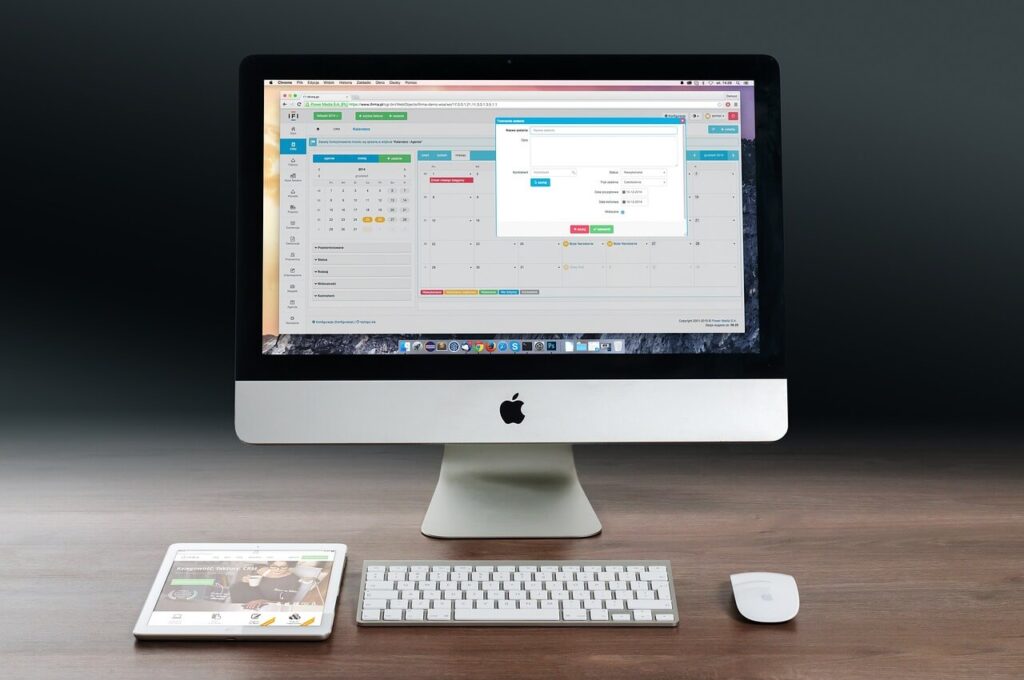
컴퓨터 속도를 빠르게 만드는 꿀팁 10가지
1️⃣ 불필요한 프로그램 제거
- 방법
제어판 > 프로그램 및 기능으로 이동- 사용하지 않는 프로그램을 선택한 후 제거
- 효과
시스템 자원을 확보하여 컴퓨터 속도를 개선합니다.
2️⃣ 시작 프로그램 관리
컴퓨터 부팅 시 자동으로 실행되는 프로그램이 많으면 속도가 느려집니다.
- 방법
- Windows:
Ctrl + Shift + Esc로 작업 관리자를 열고 시작 탭으로 이동 - 불필요한 프로그램의 상태를 ‘사용 안 함’으로 변경
- Windows:
3️⃣ 디스크 정리 수행
하드 디스크에 쌓인 임시 파일과 캐시는 공간을 차지하고 성능을 저하시킬 수 있습니다.
- 방법
디스크 정리도구 실행- 제거할 파일을 선택하고 확인
4️⃣ 디스크 조각 모음 실행
HDD를 사용하는 경우 파일 조각화가 발생하여 성능이 느려질 수 있습니다.
- 방법
디스크 조각 모음도구 실행- 분석 후 최적화
- SSD 사용자 주의
SSD는 조각 모음이 필요하지 않습니다.
5️⃣ 바이러스 검사 및 제거
바이러스와 악성코드는 컴퓨터를 느리게 만드는 주범입니다.
- 방법
- 신뢰할 수 있는 백신 프로그램 설치 (예: Windows Defender, Avast 등)
- 정기적인 스캔 수행
6️⃣ 메모리(RAM) 업그레이드
- 효과
충분한 RAM은 다중 작업 시 성능을 크게 향상시킵니다. - 추천 용량
일반 사용자: 8GB 이상
게이머 및 전문가: 16GB 이상
7️⃣ SSD로 업그레이드
HDD에서 SSD로 업그레이드하면 컴퓨터 속도가 획기적으로 빨라집니다.
- 효과
부팅 속도, 프로그램 로딩 시간이 크게 개선됩니다.
8️⃣ 드라이버 및 운영 체제 업데이트
- 방법
- Windows:
설정 > 업데이트 및 보안으로 이동 - 드라이버는 제조사 웹사이트에서 최신 버전 다운로드
- Windows:
9️⃣ 백그라운드 앱 관리
- 방법
- Windows:
설정 > 개인 정보 > 백그라운드 앱 - 필요 없는 앱을 꺼서 자원 절약
- Windows:
🔟 시스템 초기화 고려
모든 방법을 시도했음에도 속도가 개선되지 않는다면 시스템 초기화를 고려하세요.
- 방법
- Windows:
설정 > 업데이트 및 보안 > 복구 - 파일 유지 여부 선택 후 초기화
- Windows:
💡 컴퓨터 속도를 유지하는 꿀팁

컴퓨터 속도를 빠르게 만드는 꿀팁 10가지
- 정기적인 유지 보수
매달 디스크 정리와 바이러스 검사를 수행하세요. - 과열 방지
팬과 내부 먼지를 주기적으로 청소하여 시스템 온도를 낮춥니다. - 파일 정리
필요 없는 파일과 중복된 데이터를 정기적으로 삭제하세요. - 외부 저장 장치 활용
중요한 파일은 외장 하드나 클라우드에 저장하여 하드 디스크 용량을 확보하세요.
❓ 자주 묻는 질문 (Q&A)
Q1. SSD와 HDD의 차이는 무엇인가요?
A1. SSD는 데이터를 플래시 메모리에 저장하며, 속도가 매우 빠릅니다. HDD는 회전하는 디스크에 데이터를 저장하며, 더 저렴하지만 느립니다.
Q2. 메모리 업그레이드는 직접 가능한가요?
A2. 데스크톱은 비교적 쉽게 업그레이드할 수 있지만, 노트북은 모델에 따라 다릅니다. 전문가에게 문의하는 것이 안전합니다.
Q3. 컴퓨터 과열을 어떻게 방지할 수 있나요?
A3. 팬과 히트싱크를 청소하고, 방열 패드를 교체하며, 냉각 패드를 사용하는 방법이 있습니다.
🚀 결론: 쾌적한 컴퓨터 환경 만들기

컴퓨터 속도를 빠르게 만드는 꿀팁 10가지
컴퓨터 속도 저하는 누구나 겪는 문제지만, 올바른 방법을 통해 쉽게 해결할 수 있습니다. 이 글의 팁을 참고해 느려진 컴퓨터를 새것처럼 빠르게 만들어보세요!










